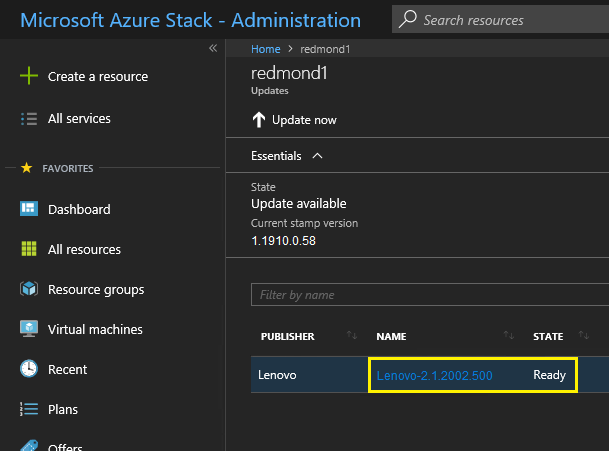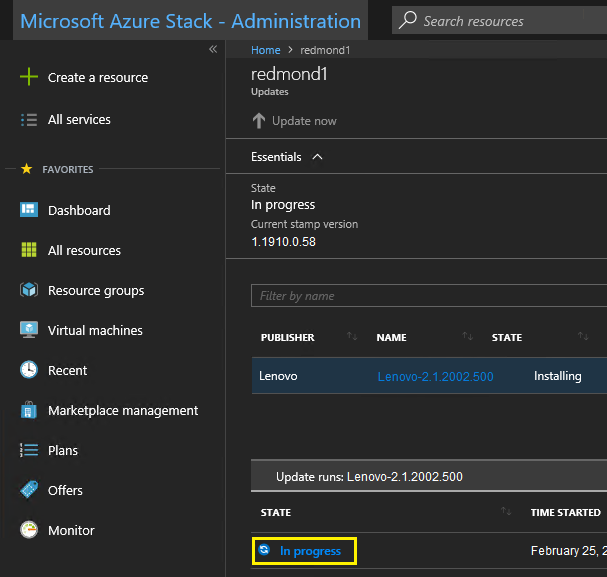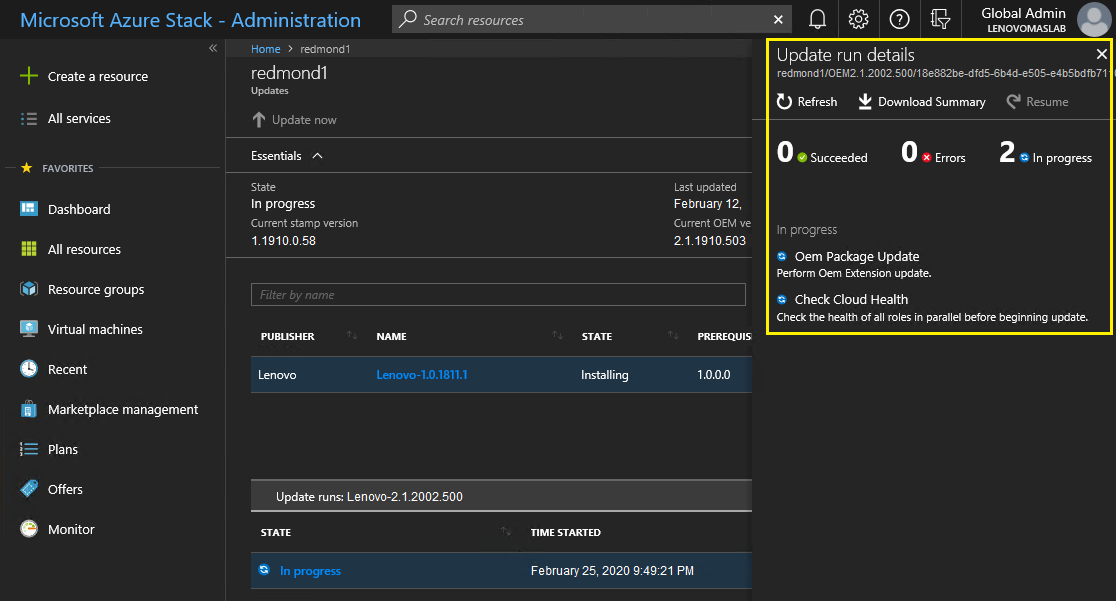Kehren Sie zur Dashboard-Ansicht zurück, wenn die OEM Extension Package-Dateien in ihren Container hochgeladen wurden. Die Kachel Aktualisieren zeigt jetzt „Verfügbare Aktualisierung“ an. Die OEM Extension Package-Aktualisierung kann jetzt wie folgt angewendet werden:
- Wählen Sie Aktualisieren aus, um das neu hinzugefügte Aktualisierungspaket mit Versionsnummer zu überprüfen.
- Wählen Sie zum Installieren der Aktualisierung die OEM Extension Package-Aktualisierung aus, die als Bereit markiert ist. Beachten Sie, dass eine verfügbare Azure Stack Hub-Aktualisierung zusammen mit der OEM Extension Package-Aktualisierung aufgeführt wird und einen vollständig separaten Aktualisierungsprozess erfordert. Stellen Sie sicher, dass Sie vor dem Fortfahren die richtige Aktualisierung auswählen.
Abbildung 1. Initiieren der Aktualisierung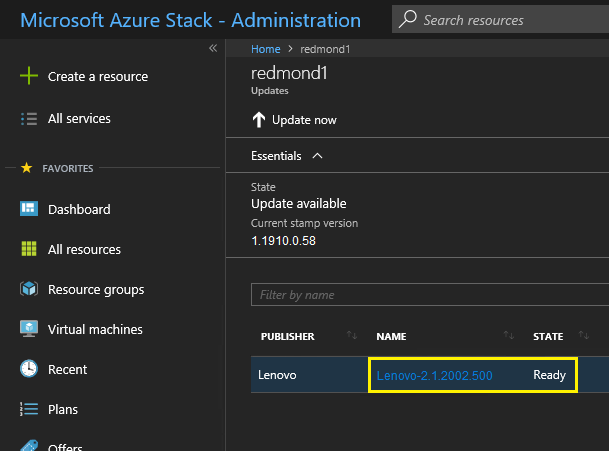
- Klicken Sie bei ausgewählter OEM Extension Package-Aktualisierung entweder mit der rechten Maustaste und wählen Sie Jetzt aktualisieren aus oder klicken Sie auf Jetzt aktualisieren in der Befehlsleiste oben im Fenster, um die Aktualisierung zu starten. Der Status der Aktualisierung unten im Portal ändert sich zu „Wird ausgeführt“ und der Status aller anderen verfügbaren Aktualisierungen ändert sich zu „Nicht zutreffend“, da nun eine Aktualisierung ausgeführt wird.
Abbildung 2. Anzeigen zum Aktualisierungsfortschritt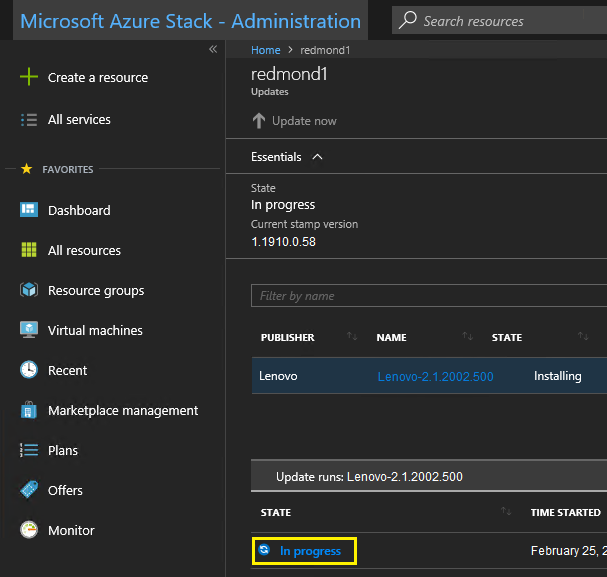
- Klicken Sie auf die Anzeige Wird ausgeführt, um die Kachel Ausführungsdetails aktualisieren zu öffnen und Details zum aktuell installierten Aktualisierungspaket anzuzeigen.
Abbildung 3. Installationsdetails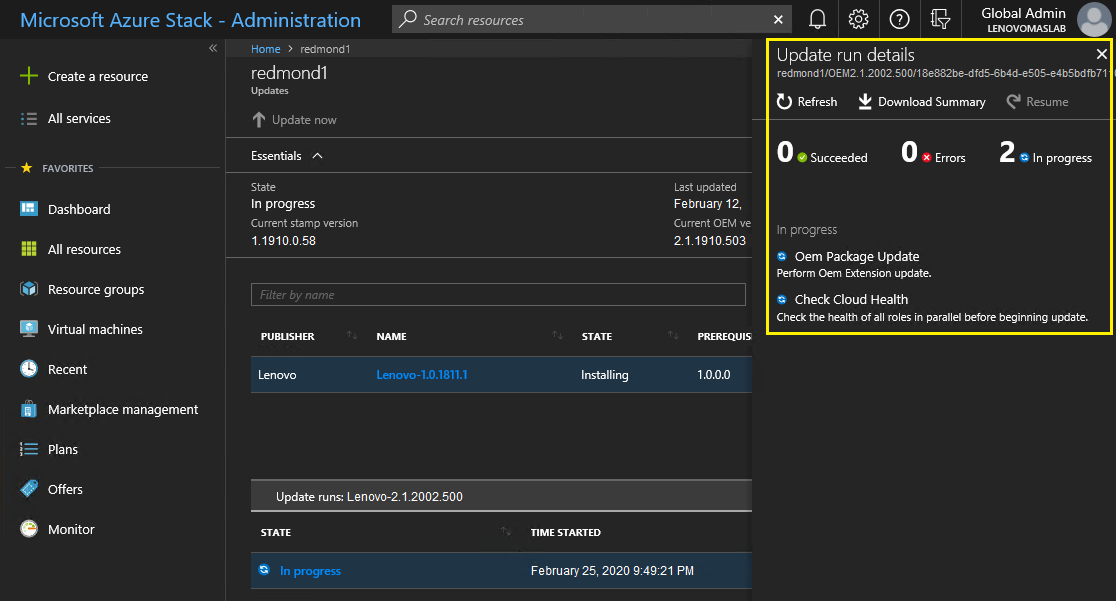
- Der gesamte Aktualisierungsvorgang kann sehr lange dauern, da jeder Knoten geleert, von Bare-Metal erneut implementiert und während des Vorgangs wiederaufgenommen wird. Wenn die Aktualisierung abgeschlossen ist, wird die STATUS-Spalte zu „Erfolgreich“ aktualisiert und die Kachel „Ausführungsdetails aktualisieren“ auf der rechten Seite des Portals zeigt keine laufenden Aktualisierungen mehr an.